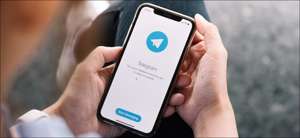Med Mörkläge i Microsoft Office På Android kan du göra hela din upplevelse att göra dokument, kalkylblad och presentationer lite mörkare. Vi visar hur du slår på det här läget.
Hur fungerar mörkt läge på Microsoft Office?
I Microsoft Office för Android hittar du tre utseendealternativ: Dark Mode, Light Mode och System Standard. Om du väljer systemets standardalternativ, kommer det att använda din Android-telefonens nuvarande tema (vare sig det är lätt eller mörkt).
RELATERAD: Så här aktiverar du Dark Mode i Microsoft Office
Så här aktiverar du mörkt läge i Microsoft Office för Android
För att aktivera mörkt läge på kontoret på Android, starta först den officiella Microsoft Office-appen på din Android-telefon. I appen, längst upp till vänster, tryck på användarikonen.
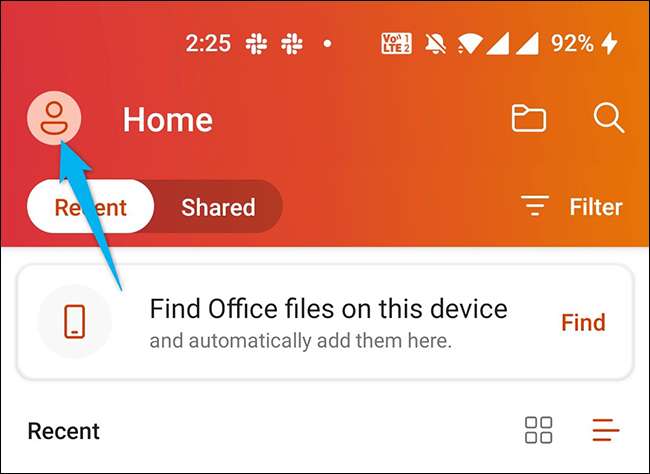
En "Me" -skärm öppnas. Här, från "mer" avsnittet, välj "Inställningar." Detta öppnar inställningsmenyn för Office.
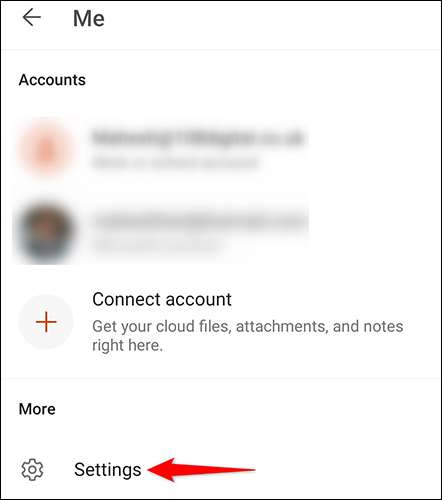
I menyn "Inställningar", tryck på "Tema".
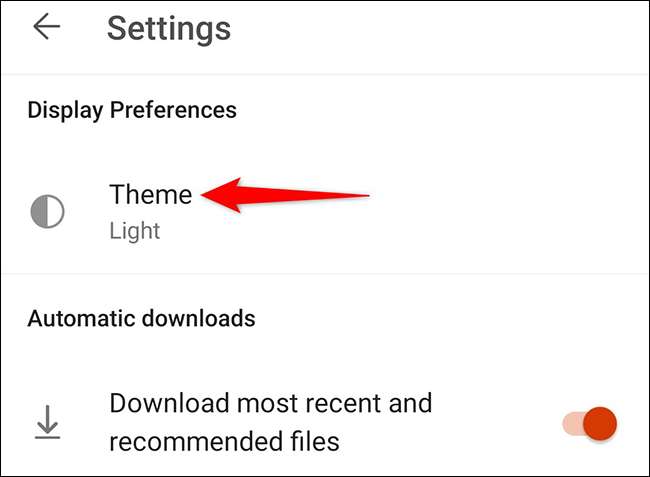
Nu ser du olika utseendealternativ för kontoret. För att tillämpa mörkt läge, välj "Mörk".
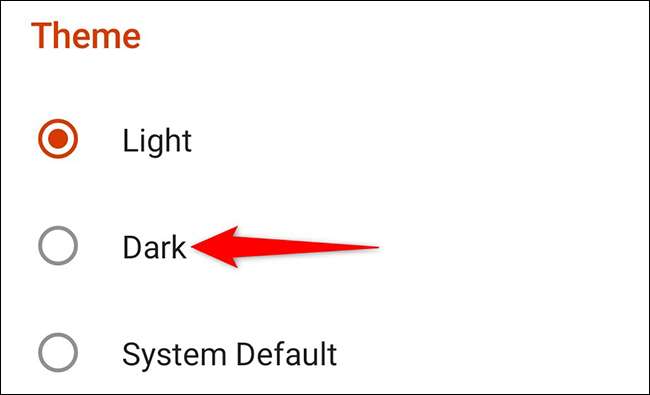
En prompt kommer att visas att du måste starta om appen för att få effektförändringar. För att stänga denna prompt, tryck på "Har du det."
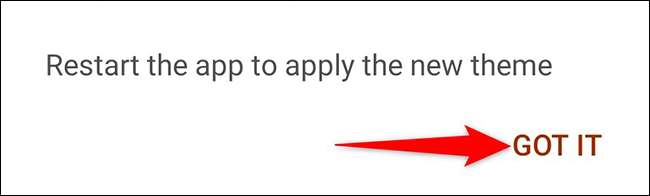
Stäng Microsoft Office-appen på din telefon. Öppna sedan appen igen. Du hittar det nu använder mörkt läge.
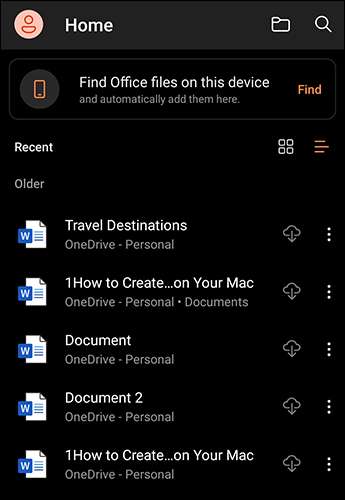
För att vända din åtgärd och gå tillbaka till standardlampläget, öppna "Tema" -menyn igen och välj "Ljus." Stäng sedan och öppna appen igen.
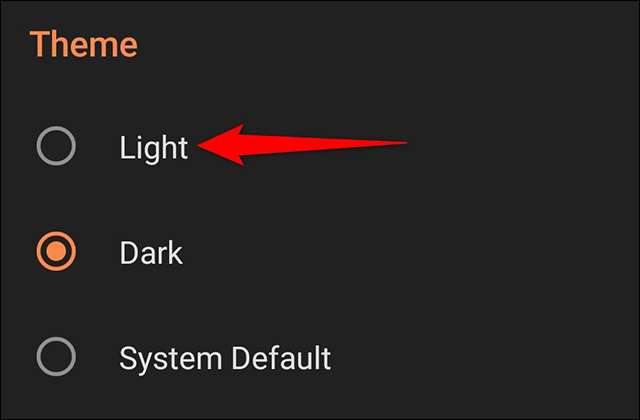
Och det är så du gör kontor på din Android-telefon matchar dina visuella preferenser!
Om du använder Google Docs på din Android eller iPhone, Det finns ett mörkt läge I den appen också.
RELATERAD: Så här aktiverar du Dark Mode i Google Docs